最近友人からこの質問を受けて、非常に多くの人がGmailやOutlookでメールを誤送信してしまうことに気付きました。これらのメールサービスの良い点は、一定時間のうちは送信済みの電子メールを取り消せることです。つまり、「さっき、うっかり違うメールを送っちゃった!」という場合でも、GmailやOutlookの機能を使って、それを取り消してしまえます。
この記事では、GmailまたはOutlookで、送信済みのメールを取り消したり、削除したりする方法をお伝えします。
Gmailには、送信ボタンを押してから最大30秒まで、その送信を取り消せる機能が搭載されています。
この機能はアカウント設定から有効にでき、実際に送信を取り消すのも簡単です。以下の文で、その方法を説明します。
ステップ 1: Gmailのアカウント設定に移動する
まず、Gmailのサイトにアクセスしてアカウントにログインし、右上隅にある歯車のアイコンをクリックします。ここで「すべての設定を表示」を選択し、設定画面へ移動します。

ステップ 2: 送信取り消し機能を有効にする
設定画面が表示されたら、上部の[全般]タブに移動します。少しスクロールすると「送信取り消し」があるので、ここで「送信取り消しを有効にする」にチェックを入れるだけです。
Gmailのバージョンによってはこの切替機能がないこともあります。その場合は、下記の取り消し時間の選択に進んでください。
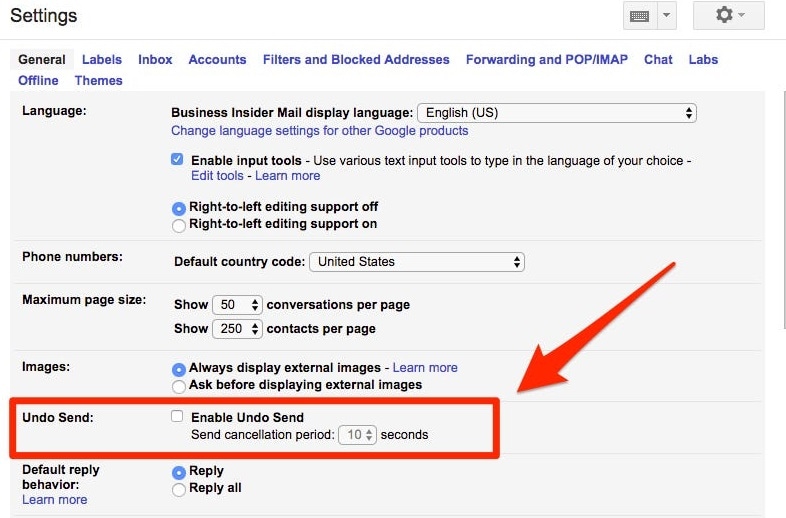
続いて、送信を取り消せる時間を選択します(5、10、20、30秒など)。
最後にいちばん下にある[変更を保存]ボタンをクリックすれば、設定完了です。
ステップ 3: Gmailで送信済みメールを削除する
さあ、送信取り消し機能を設定できたらさっそくテストしてみましょう。適当なメールを作成して[送信]ボタンを押すと、画面上部にこのような通知が届きます。

ここで[取り消し]ボタンをクリックすると、メールの送信を取り消すことができます。こうして取り消したメールは、下書きフォルダに移動し、相手に届くことはありません。
ただし、この[取り消し]ボタンが表示されるのは、ステップ 2で設定した時間(5〜30秒)の間だけです。
[取り消し]ボタンをクリックせずに設定時間が経過した場合にはメールを取り消すことはできませんが、「送信ボタンを押した瞬間にハッと気付いた」という状況では、とても役に立つ機能です。
Outlookでも同様に送信済みのメールを取り消すことができます。
Outlookでの取り消し手順はGmailとは少し異なり、相手がそのメールを読んだり開いたりしない限りは送信したメールを取り消せるといった特徴もあります。
Outlookで送信済みメールを取り消す方法は、次のとおりです。
ステップ 1: 取り消したいメールを開く
まず、コンピューター上でOutlookアプリケーションを起動し、取り消したい送信済みメールを探します。見つかったら、そのメールをダブルクリックして開きます。
ステップ 2: 取り消しアクションを使用する
Outlook アカウントでメールを開いたら、左上隅の[メッセージ]タブを表示します。それから、ツールバーの[アクション]をクリックし、[メッセージの取り消し]ボタンを選択します。

ステップ 3: メールを削除または置換する
まだメールを取り消せる場合には、2種類の対応が行えます。このメールを削除するか、新しい文面に置き換えるか、です。
「置き換える」を選択するとメッセージの下書き画面が表示され、メールを新しい内容に書き換えることができます。

この後、メールの取り消し・修正の成否がわかる通知メールが届きます。複数の宛先に送ったメールを取り消したときには、相手別に状況がわかります。
このように、GmailやOutlookで送信済みのメールを取り消すのは非常に簡単です。
ただ、それだけではなく、空き容量を増やしたりアカウントを整理したりするために、GmailやOutlookで過去に送ったメールのデータを削除したいということもあるでしょう。
Gmailアカウントにログインし、サイドバーから「送信済み」フォルダーに移動すると、送信済みメールの一覧が表示されます。この中から削除したいメールを選択し、ツールバーのゴミ箱アイコンをクリックします。
これで、送信済みのメールがゴミ箱フォルダーに移動し、削除されます。

Outlookの場合も同様で、送信済みメールを削除したいときには、まずアカウントにログインします。その後、サイドバーから 「送信済みアイテム」フォルダーに移動し、削除したいメールを選択します。最後に[削除]ボタンをクリックすると、送信済みアイテムからメールが削除されます。
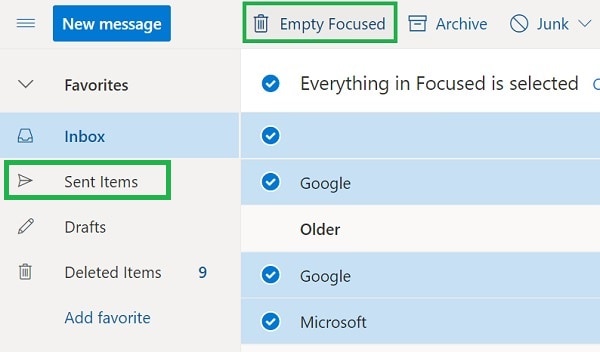
GmailやOutlookを使って、送信済みのメールを簡単に取り消し・削除できることがわかりましたね。ただ、うっかりして必要なメールまで削除してしまうことがあるかもしれません。そんなときには、Wondershare Recoveritで、消えたメールを取り戻せます。
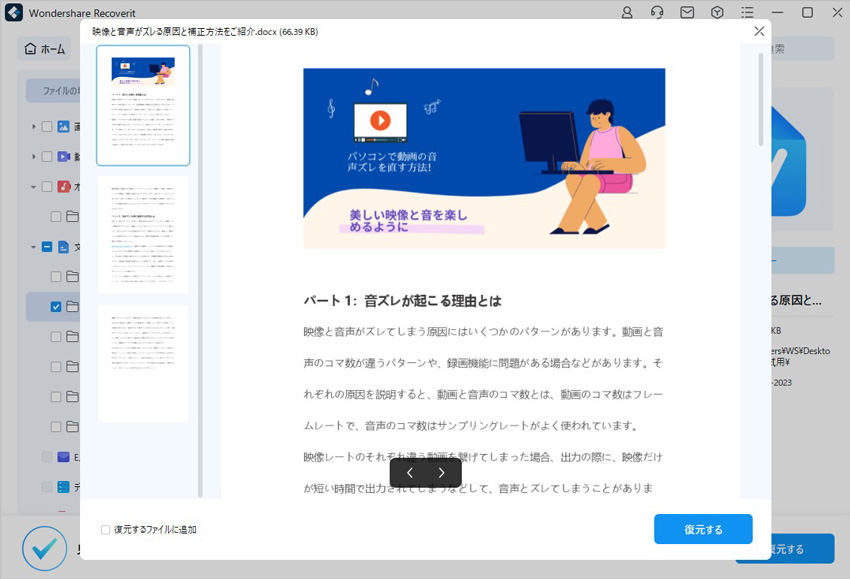
お疲れさまでした!本記事では、GmailやOutlookで送信したばかりのメールを取り消す方法や、過去に送信したメールを削除する方法をご紹介しました。
また、なくなってしまったメールを取り戻す方法も合わせてお伝えしました。
もしものときに備えて、便利で高性能な復元ソフト、Wondershare Recoveritをダウンロードしておくのはいかがでしょうか?
身に覚えのない宛先や内容が記載されたメール。もしかすると、迷惑メールかもしれません。迷惑メールの対処法として「削除してはいけない」は、メールを開かせるための嘘です。ウイルスや架空請求の被害を受ける可能性があるため、注意が必要です。迷惑メールを見破る方法や消し方を紹介。また、誤って削除してしまったときの強い味方、メール復元ソフト「Repairit for Email」もあわせて紹介します。 ...
メール復元について、メールファイルを完全復元!メールなど大切なデータを誤って削除してしまったら困るでしょう?データ復元ソフト データリカバリー で選択するだけで消えたメールデータが復元されます。 ...
メールを誤って削除したら、どうしますか。今回は六つのアプリを紹介します。この六つのアプリは復元の機能がありますが、メール復元アプリそれぞれのメリットが違います。 ...
内野 博
編集長